Facebook Stories mają charakter efemeryczny, co oznacza, że znikają po dwudziestu czterech godzinach, po tym jak zdobywają polubienia, komentarze i wyświetlenia. Co jednak zrobić, jeśli pragniesz usunąć swoją historię jeszcze przed jej automatycznym zniknięciem?
Cały proces jest niezwykle prosty i intuicyjny, a co ważne, możesz go przeprowadzić w każdej chwili, gdy historia jest aktywna, co pozwoli uniknąć nieprzyjemnych sytuacji. W poniższym artykule znajdziesz sprawdzoną metodę na usunięcie historii oraz kilka dodatkowych wskazówek dotyczących korzystania z tej funkcji.
Jak usunąć historię na Facebooku
W tym krótkim przewodniku zakładamy, że jesteś już zalogowany na swoim koncie Facebooka, niezależnie od tego, czy korzystasz z komputera, czy z aplikacji mobilnej. Proces jest identyczny dla obu platform, więc nie ma potrzeby dodawania dodatkowych kroków.
Ważna uwaga: korzystając z Facebooka na komputerze, historia może nie pojawić się od razu w Twoim feedzie. W takim przypadku kliknij „Zobacz wszystko” i wybierz swoją nazwę użytkownika. Zobaczysz również powiadomienie informujące o aktywnej historii.
Krok 1
Gdy Twoja historia jest już opublikowana, kliknij ją lub dotknij, a następnie wybierz trzy poziome kropki w prawym górnym rogu ekranu.
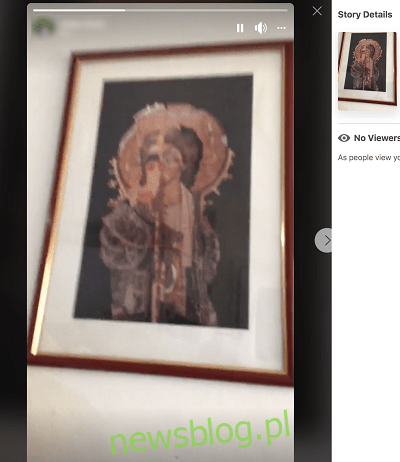
Ta akcja wyświetli menu z dodatkowymi opcjami, w którym musisz wybrać „Usuń wideo”, aby usunąć historię z kanału. W przypadku, gdy używasz zdjęcia, opcja będzie brzmieć „Usuń zdjęcie”.
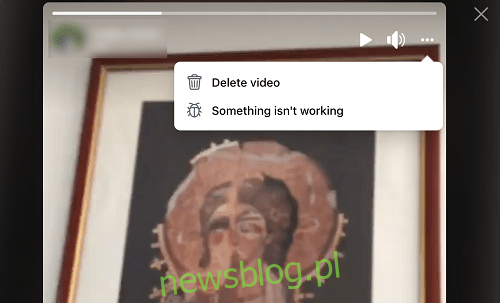
Krok 2
Po kliknięciu odpowiedniej opcji nic więcej nie musisz robić — Twoja historia została pomyślnie usunięta. Może pojawić się okno z prośbą o potwierdzenie tej decyzji.
Menu dodatkowe oferuje również inną opcję pod „Usuń wideo/zdjęcie”. Funkcja „Coś nie działa” może być przydatna w przypadku problemów z historią.
W takiej sytuacji musisz krótko opisać problem i ewentualnie dołączyć zrzut ekranu. Należy jednak z tej opcji korzystać tylko w przypadku poważniejszych problemów z systemem.
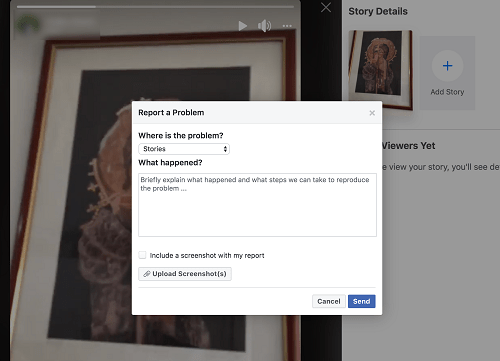
Na przykład, jeśli Twoje artykuły nie są publikowane na Facebooku ani w aplikacji mobilnej, możesz wykorzystać tę funkcję. To samo dotyczy sytuacji, gdy wszystkie historie są czarne lub nie można ich odtworzyć po załadowaniu.
W przeciwnym razie łatwiej będzie usunąć historię i spróbować opublikować ją ponownie. Pamiętaj, że Facebook szybko odpowiada na zgłoszenia, więc możesz uzyskać rozwiązanie problemu w ciągu kilku godzin.
Usuwanie historii przed publikacją
Niestety nie ma opcji usunięcia historii przed jej zamieszczeniem, ponieważ Facebook nie przechowuje historii jako wersji roboczej. Jeśli nie jesteś zadowolony z efektu, możesz skorzystać z opcji edycji, aby poprawić wygląd swojej historii. Alternatywnie, kliknij lub dotknij przycisku strzałki w lewo, aby powrócić do menu głównego.
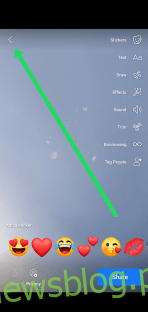
Jak wydłużyć czas trwania historii
Teraz, gdy wiesz, jak trwale usunąć historię, warto zastanowić się, jak przechować ją dłużej niż dwadzieścia cztery godziny. Istnieje jednak jedna istotna kwestia.
Włączając archiwum historii na Facebooku, wszystkie Twoje historie zostaną tam zapisane. Niestety, nie ma opcji, aby sieć społecznościowa automatycznie zachowywała niektóre historie, a inne pomijała. Jeśli zdecydujesz, że już nie potrzebujesz archiwum, wszystkie zapisane historie zostaną usunięte.
Podobnie jak wcześniej, kroki są identyczne dla komputerów i aplikacji mobilnych, więc nie ma potrzeby tworzenia osobnych instrukcji.
Krok 1
W aplikacji mobilnej dotknij swojego zdjęcia profilowego i wybierz trzy poziome kropki obok opcji „Dodaj historię”. Użytkownicy komputerów powinni kliknąć swoją nazwę użytkownika i wybrać Archiwum pod zdjęciem na okładkę.
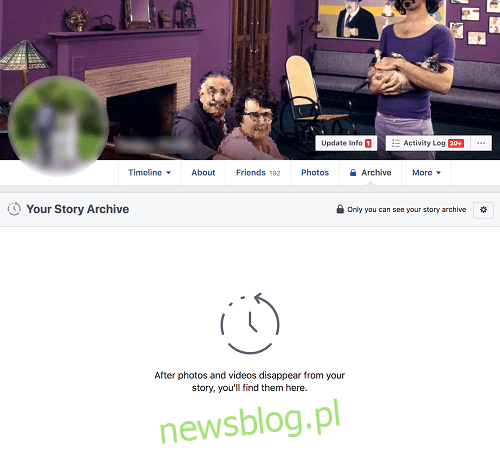
Krok 2
Kliknij ikonę koła zębatego, aby przejść do ustawień, a następnie wybierz „Włącz archiwum historii”. W wersji mobilnej wybierz „Twoje archiwum historii”, dotknij trzech poziomych kropek, a następnie ikonę koła zębatego. Możesz teraz aktywować archiwum.
Fajną cechą tej funkcji jest to, że zachowuje ona również wszystkie reakcje i komentarze do Twoich historii.
Jak usunąć zarchiwizowaną historię
Proces usuwania zarchiwizowanej historii przypomina usuwanie aktywnych historii. Tym razem jednak uzyskujesz dostęp do archiwum zamiast do kanału historii.
Aby to zrobić, naciśnij trzy kropki, aby uzyskać dostęp do menu Więcej i wybierz Archiwum historii. Na pulpicie będzie to po prostu Archiwum. Następnie wybierz historię, którą chcesz usunąć, i ponownie naciśnij trzy poziome kropki.
Wybierz „Usuń wideo/zdjęcie” z menu rozwijanego i potwierdź swoją decyzję w wyskakującym oknie. I to wszystko — zarchiwizowana historia została usunięta.
Ogólnie rzecz biorąc, menu zarządzania historiami jest intuicyjne i łatwe w obsłudze. Jedyną rzeczą, która mogłaby być lepsza, byłaby możliwość wyboru historii do archiwizacji, na przykład opcja zapisywania tylko tych, które uzyskały najwięcej reakcji lub komentarzy.
Często Zadawane Pytania
Czy mogę udostępnić historię wybranym znajomym na Facebooku?
Tak, to możliwe, chociaż proces ten nie jest tak prosty jak w przypadku Instagramu. Na stronie edycji kliknij opcję „Prywatność” w lewym dolnym rogu.
Możesz ustawić swoją historię jako publiczną, udostępnić ją znajomym lub wybrać opcję „Niestandardowe”, aby ograniczyć dostęp do wybranych osób.
Jeśli chcesz, aby tylko niektórzy z Twoich znajomych mieli dostęp do Twojej historii, skorzystaj z opcji Prywatność, aby kontrolować, kto może ją zobaczyć.
Jakie informacje zawiera ta historia?
Oprócz opisanych powyżej funkcji, masz również możliwość filtrowania użytkowników, którzy mogą zobaczyć Twoją historię. Przed opublikowaniem dostępny jest przycisk Prywatność, który pozwala skupić się na osobach, które mogą docenić Twój post. Pamiętaj, że jeśli wybierzesz opcję Publiczny, każdy użytkownik Messengera lub Facebooka będzie miał dostęp do Twojej historii.
Jak często publikujesz historie na Facebooku? Czy Twoje historie na Facebooku różnią się od tych, które zamieszczasz na Instagramie? Podziel się swoimi doświadczeniami w sekcji komentarzy poniżej.
newsblog.pl
Maciej – redaktor, pasjonat technologii i samozwańczy pogromca błędów w systemie Windows. Zna Linuxa lepiej niż własną lodówkę, a kawa to jego główne źródło zasilania. Pisze, testuje, naprawia – i czasem nawet wyłącza i włącza ponownie. W wolnych chwilach udaje, że odpoczywa, ale i tak kończy z laptopem na kolanach.